Stampa con i profili ICC (specificando un profilo ICC dall'applicazione software)
Quando si stampa da Adobe Photoshop, Canon Digital Photo Professional o da qualsiasi applicazione software in grado di identificare i profili ICC di input e consentire di specificare tali profili, la stampante utilizza il sistema di gestione del colore (ColorSync) integrato in macOS durante la stampa. La stampante stampa i risultati delle modifiche e del ritocco apportati nell'applicazione software e utilizza in modo efficace lo spazio colore del profilo ICC di input specificato nei dati di immagine.
Per impiegare questo metodo di stampa, è necessario utilizzare un'applicazione software per selezionare le impostazioni di gestione del colore e specificare un profilo ICC di input oltre che un profilo ICC di stampa nei dati di immagine.
Anche se si stampa utilizzando un profilo ICC creato personalmente, assicurarsi di selezionare le impostazioni di gestione del colore dall'applicazione software in uso.
Per ulteriori indicazioni, consultare il manuale dell'utente dell'applicazione software utilizzata.
Selezionare Corrispondenza colore (Color Matching) da Opzioni stampante (Printer Options) nella finestra di dialogo di stampa
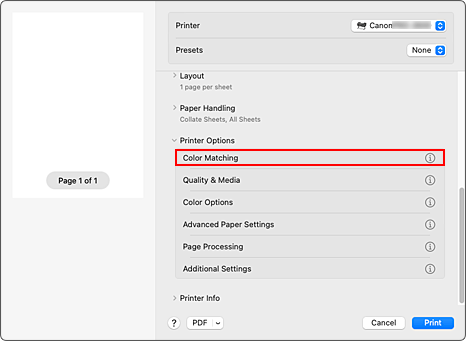
Selezionare la correzione colore
Selezionare ColorSync.
È possibile lasciare Profilo (Profile) impostato su Automatico (Automatic). Importante
Importante- A seconda dell'applicazione software in uso, potrebbe non essere possibile selezionare voci di impostazione diverse da ColorSync.
- Se per Profilo (Profile) si seleziona un'impostazione diversa da Automatico (Automatic) o "Carta per profilo ICC di stampa", la stampante potrebbe non essere in grado di stampare con i colori corretti.
Completare la configurazione
Fare clic su Stampa (Print).
Quando si esegue la stampa, la stampante usa lo spazio colore dei dati immagine.


